-
![]() Windows向けデータ復旧
Windows向けデータ復旧
- Data Recovery Wizard Free購入ダウンロード
- Data Recovery Wizard Pro 購入ダウンロード
- Data Recovery Wizard WinPE購入ダウンロード
- Partition Recovery購入ダウンロード
- Email Recovery Wizard購入ダウンロード
- おまかせデータ復旧サービス
概要:
あなたのSDカードが正常に動作しているか、問題があるかどうかを確認する必要がありますか?この記事では、ソフトウェアやハードウェアが教えてくれる前に問題を把握するのに役立つSDカードベンチマークツールをご案内します。
市場では多くの偽SDカードが出回っており、そこでSDベンチマークの出番となります。ハードウェアベンチマークは、特定のハードウェアコンポーネントの有効性を評価するために行う必要があります。そこで、この記事では、SDカードのベンチマークについてお話します。
SDカード・ベンチマークの要点:
SDカードのベンチマークを見ることは、ユーザーが最高のパフォーマンスと読み込み速度を得るために、自分のデバイスのために最も速いカードを選択できるようにするために非常に重要です。目下の問題は、どのようにベンチマークの統計を取得するかです。このような状況では、SDカードベンチマークアプリが不可欠です。これらのアプリは通常、SDカードのパフォーマンスと速度に関する包括的なデータを提供します。
なぜSDカードのベンチマークが必要なのですか?
それは安全で、効果的で、シンプルで、貴重であり、SDカードの速度に関する正確な情報を提供し、迅速かつ信頼性の高い技術サポートサービスを提供しています。
以下は、SDカードベンチマークツールを選択する際に最も価値のある要因のいくつかです。ツールを選択するときは、SDカードのスピードテスターがあなたのニーズを満たすことができ、さらにSDカードのパフォーマンスを向上させるためのボーナス機能を提供しているかどうかを確認します。
| 🎈 特徴: | SDカード/マイクロSDカード速度テスト、外付けハードドライブ速度テスト、USBフラッシュドライブ速度テスト、SSDの読み取り/書き込み速度テストを実行します。 |
| 👨💻互換性: | 現在のOSと互換性があります:Windows 11/10/8/7/Vista/XP |
| 👉対応するSDカードの種類: | SD、SDHC、SDXC、SDUC、MicroSD |
| 💰価格: | 0ドル、無料 |
現在のツールがあなたのSDカードをベンチマークし、あなたにSDカードの性能の完全なテスト結果を与えるために修飾されているかどうか、あなたはかなり確信していない場合でも、それは問題ではありません。次の部分に従ってください、そして、あなたはヘルプのための最高のSDカードベンチマークツールの推奨を取得します。
最も信頼できるパーティション管理プログラムの1つであるEaseUS Partition Masterは、SDカードのベンチマーク情報を提供します。このツールの高度なディスクマーク機能を使用すると、ユーザーはSDカード、USBドライブ、SSD / HDD、およびその他のストレージデバイスを含む多数のデバイスの速度を評価することができます。

⬇️SDカードベンチマークツールダウンロード:
EaseUS Partition Masterを無料でダウンロードして、このツールを試してSDカードのスピードとパフォーマンスをテストすることができます。
SDカードベンチマークの機能リスト:
このソフトウェアはまた、SDカードのパフォーマンスを向上させるためのボーナス機能を提供します:
このセクションでは、SDカードのスピードテストがいかに簡単であるかを示します。ランダムリード、ランダムライト、シーケンシャルリード/ライト、遅延、I/Oの情報に素早くアクセスできます。そこで、EaseUs Partition MasterでSDカードベンチマークテストを実行する方法を詳しく説明します。
そこで、まずSDカードをSDカードアダプターまたはリーダーを介してPCに接続します。次に、以下のチュートリアルに従ってSDカードのパフォーマンスをテストしてください:
ステップ1. EaseUS Partition Masterを起動します。そして、「ディスカバリー」ボタンをクリックして、「ディスクベンチマーク」機能を有効にします。
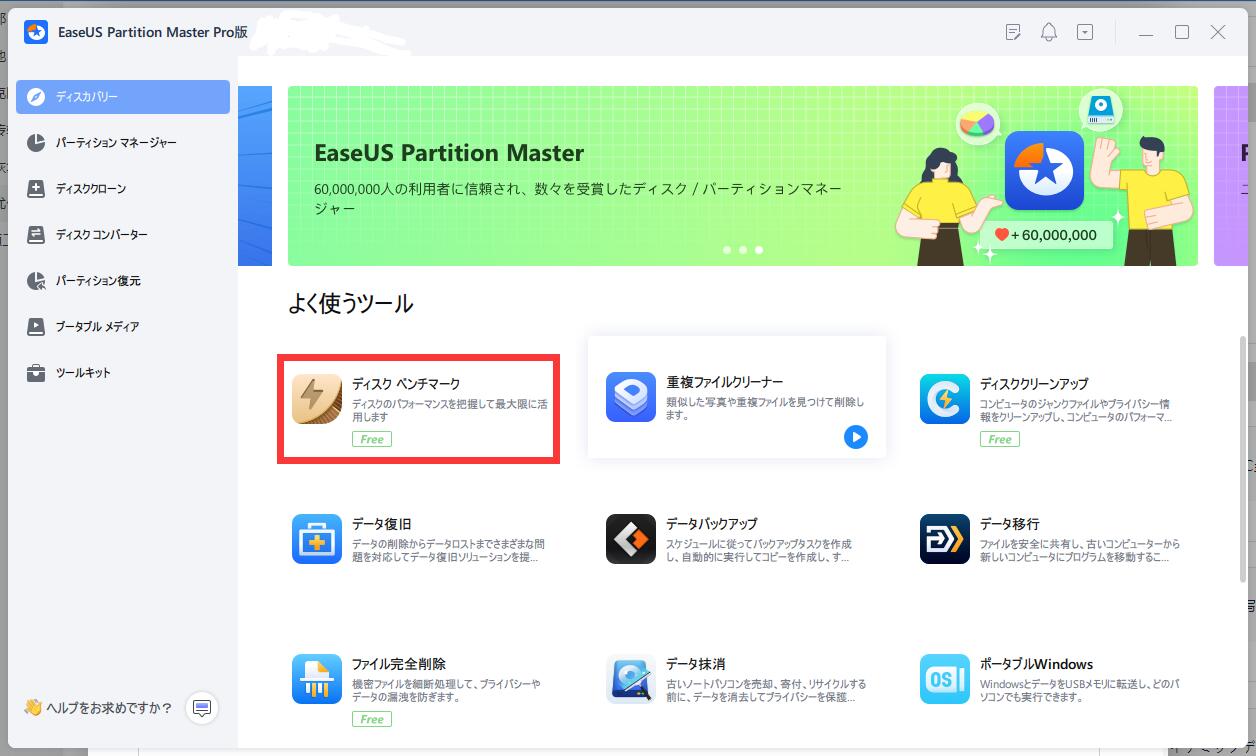
ステップ2. ドロップダウンボックスをクリックして、ターゲットドライブ、テストデータ、ブロックサイズを選択します。
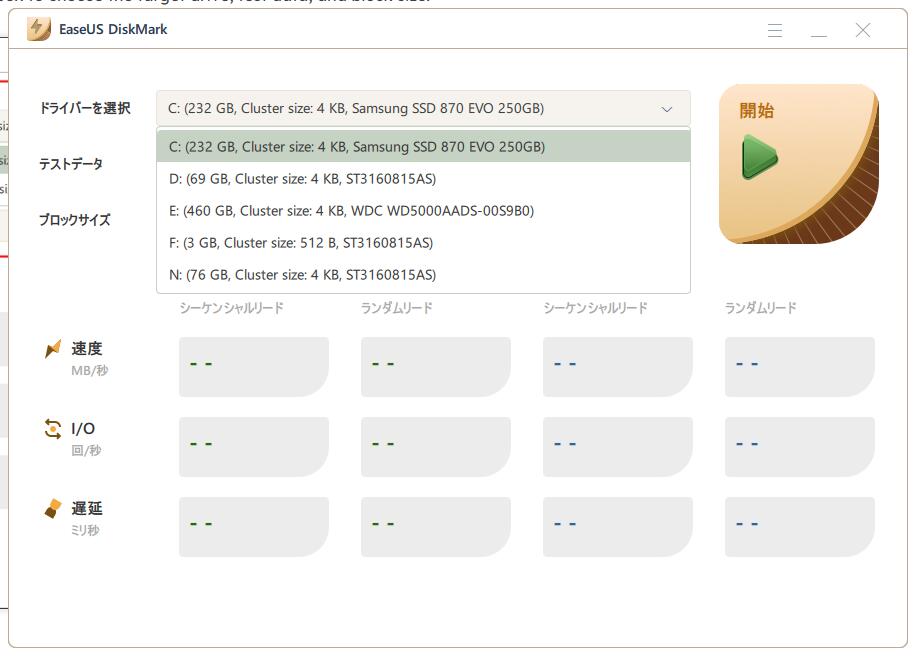
ステップ3. すべての設定が完了したら、「開始」をクリックしてディスクテストを開始します。すると、シーケンシャルまたはランダム読取り/書込み速度、I/O、および遅延データが表示されます。
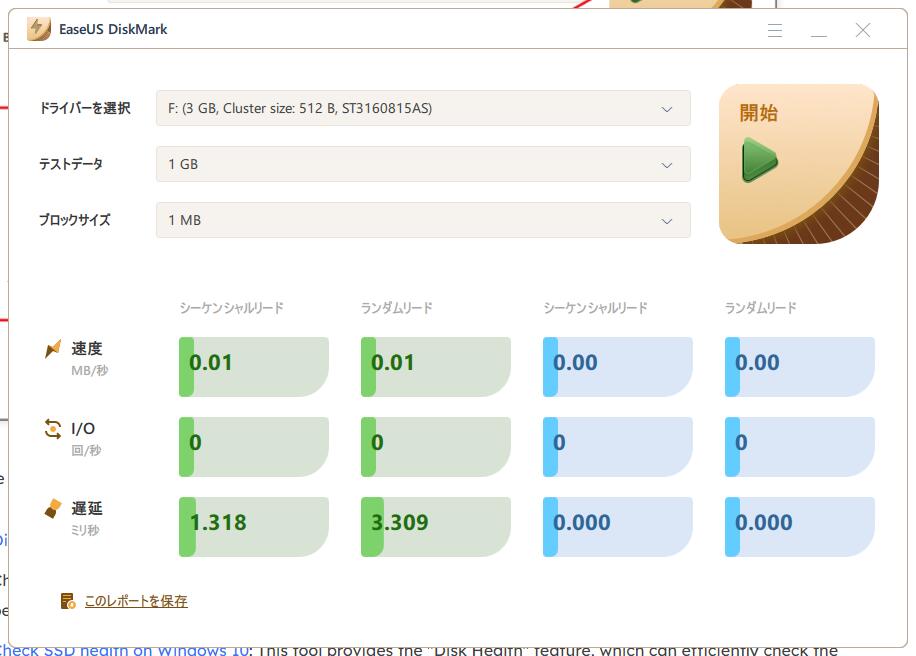
ここでは、ユーザーがSDカードのパフォーマンスを向上させるのに役立ついくつかのヒントのリストです:
SDカード性能のベンチマークについて、また、より高速なパフォーマンスを実現するために必要な方法について、ご理解いただけたでしょうか。EaseUS Partition Masterツールを使ってSDカードのベンチマークテストを実行することができます。これはとてもシンプルで、実行も簡単です。
6ヶ月ごと、またはSDカードに問題があると気づいたときに実行する必要があります。前者は定期的なチェック結果を確実に得ることができますが、後者はSDカードの問題を即座に特定するのに便利です。
いいえ、毎日実行するのでなければ。ベンチマークのプロセスは、カードの厳密な読み書きに関するものであり、毎日行うことはカードの寿命に影響します。ですから、これを行うことはできますが、毎日行うことに意味はありません。
ステップ1:SDカードをPCに接続します。
ステップ2:スタートボタンを右クリックし、ディスクの管理を選択します。
ステップ3:HDD、外付けハードドライブ、SDカード、その他のストレージメディアなど、使用可能なハードドライブがすべてここに表示されます。
ステップ4:SDカードのサイズとストレージの要件をチェックすることで、SDカードの健全性を調べることができます。
高機能なディスク管理

Partition Master Professional
一番使いやすいディスク管理ソフトで、素人でもディスク/ パーティションを自由に変更できます!